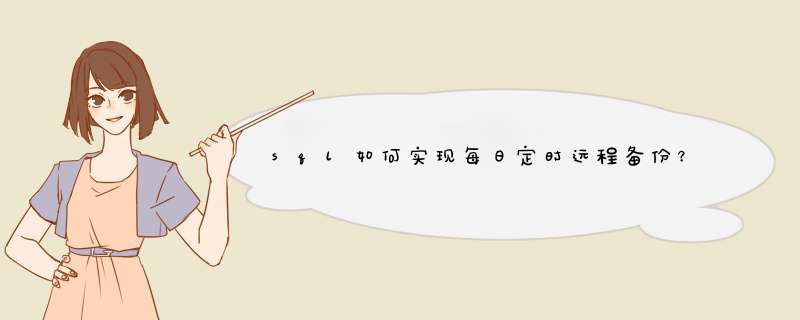
准备工作:
1.发布服务器,订阅服务器都创建一个同名的windows用户,并设置相同的密码,做为发布快照文件夹的有效访问用户
--我的电脑
--控制面板
--管理工具
--计算机管理
--用户和组
--右键用户
--新建用户
--建立一个隶属于administrator组的登陆windows的用户
2.在发布服务器上,新建一个共享目录,做为发布的快照文件的存放目录, *** 作:
我的电脑--D:\ 新建一个目录,名为: PUB
--右键这个新建的目录
--属性--共享
--选择"共享该文件夹"
--通过"权限"按纽来设置具体的用户权限,保证第一步中创建的用户具有对该文件夹的所有权限
--确定
3.设置SQL代理(SQLSERVERAGENT)服务的启动用户(发布/订阅服务器均做此设置)
开始--程序--管理工具--服务
--右键SQLSERVERAGENT
--属性--登陆--选择"此账户"
--输入或者选择第一步中创建的windows登录用户名
--"密码"中输入该用户的密码
4.设置SQL Server身份验证模式,解决连接时的权限问题(发布/订阅服务器均做此设置)
企业管理器
--右键SQL实例--属性
--安全性--身份验证
--选择"SQL Server 和 Windows"
--确定
5.在发布服务器和订阅服务器上互相注册
企业管理器
--右键SQL Server组
--新建SQL Server注册...
--下一步--可用的服务器中,输入你要注册的远程服务器名--添加
--下一步--连接使用,选择第二个"SQL Server身份验证"
--下一步--输入用户名和密码
--下一步--选择SQL Server组,也可以创建一个新组
--下一步--完成
6.对于只能用IP,不能用计算机名的,为其注册服务器别名
(在连接端配置,比如,在订阅服务器上配置的话,服务器名称中输入的是发布服务器的IP)
开始--程序--Microsoft SQL Server--客户端网络实用工具
--别名--添加
--网络库选择"tcp/ip"--服务器别名输入SQL服务器名
--连接参数--服务器名称中输入SQL服务器ip地址
--如果你修改了SQL的端口,取消选择"动态决定端口",并输入对应的端口号
==============================================================================
正式开始:
1.配置发布服务器
a. 选中指定 [服务器] 节点
b. 从 [工具] 下拉菜单的 [复制] 子菜单中选择 [发布、订阅服务器和分发] 命令
c. 系统d出一个对话框点 [下一步] 然后看着提示 *** 作
--直到"指定快照文件夹"
--在"快照文件夹"中输入准备工作中创建的目录: \\<服务器名>\pub
一[下一步] 直 *** 作到完成。
d. 当完成了出版服务器的设置以后系统会为该服务器的树形结构中添加一个复制监视器
同时也生成一个分发数据库(distribution)
---------------------------------------------------------------------------
2.创建发布
a. 选中指定的服务器
b. 从 [工具] 菜单的 [复制] 子菜单中选择 [创建和管理发布] 命令。此时系统会d出
一个对话框
c. 选择要创建发布的数据库,然后单击 [创建发布]
d. 在 [创建发布向导] 的提示对话框中单击 [下一步] 系统就会d出一个对话框。对话
框上的内容是复制的三个类型。我们现在选第一个也就是默认的快照发布(其他两个
大家可以去看看帮助)
e. 单击 [下一步] 系统要求指定可以订阅该发布的数据库服务器类型,SQLSERVER允许在
不同的数据库如 ORACLE或ACCESS之间进行数据复制。但是在这里我们选择运行
"SQL SERVER 2000"的数据库服务器
f. 单击 [下一步] ,选择要发布的对象(如表,视图,存储过程,一般是表)
g. 然后 [下一步] 直到 *** 作完成。当完成出版物的创建后创建出版物的数据库也就变成了
一个共享数据库。
---------------------------------------------------------------------------
3.设计订阅
a. 选中指定的订阅服务器
b. 从 [工具] 下拉菜单中选择 [复制] 子菜单的 [请求订阅]
c. 按照提示单击 [下一步] *** 作直到系统会提示检查SQL SERVER代理服务的运行状态,执行
复制 *** 作的前提条件是SQL SERVER代理服务必须已经启动。
d. 单击 [完成] 完成订阅 *** 作。
----------------------------------------------------------------------------
完成上面的步骤其实复制也就是成功了。但是如何来知道复制是否成功了呢?
这里可以通过这种方法来快速看是否成功。
展开出版服务器下面的复制——发布内容——右键发布内容——属性——击活——状态然后点立即运行代理程序接着点代理程序属性击活调度
把调度设置为每一天发生,每一分钟,在0:00:00和23:59:59之间。
接下来就是判断复制是否成功了打
开C:\Program Files\Microsoft SQL Server\MSSQL\REPLDATA\unc\XIAOWANGZI_database_database下面
看是不是有一些以时间做为文件名的文件夹差不多一分中就产生一个。
在SQL Server 2008数据库中。为了防止数据的丢失我们就需要按时的来备份数据库了。要是每天都要备份的话,人工备份会很麻烦的,自动备份的话就不需要那么麻烦了,只要设置好了,数据库就会自动在你设置的时间段里备份。那么自动备份要怎么设置呢。下面为大家讲解。工具/原料
电脑一台
要安装SQL Server 2008数据库。
方法/步骤
1
在电脑开始菜单中选择“SQL Server Management Studio”双击。在出现的界面中点击“连接”按钮。
2
在出现的“ Microsoft SQL Server Management Studio”界面中选择“管理”下的“维护计划”右击维护计划,点击“维护计划向导”,
3
在出现的“SQL Server维护计划向导”界面中点击“下一步”
在出现的界面中把名称和说明写上。然后点击“更改”设顶备份计划
在出现的“作业计划属性”界面中,更改执行时间,也就是多久备份一次。这里该为每天备份。间隔时间更改为“1”更改执行一次时间为0:00:00也就是在每天的0点自动备份数据。
更改好以后,就可以在下面看到“在每天的 0:00:00 执行。将从 2014-5-16 开始使用计划。”然后点击“下一步”按钮
在选择维护任务界面中选择要备份的数据库文件。然后点击下一步。
在选择维护任务顺序中,可以移动要备份的数据库文件的顺序。然后点击“下一步”
在定义“备份数据库完整”界面中,选择数据库后面下拉菜单中的数据库文件。然后点击“确定”按钮
在定义“备份数据库完整”界面里选择备份路径。然后点击“下一步”
在“选择报告选项”界面中设置好“报告文本文件”的路径。然后点击“下一步”
在出现的“完成该向导”界面中会看到设置备份的详细信息。
这样数据库自动备份就成功了。
1、找到需要备份的数据库,右键单击选中的数据库,点击任务,再点击备份。
2、选择备份数据库的路径并点击确定。
3、备份完成后,点击菜单上的确定。
4、备份完成后,打开数据库界面,右键数据库选择还原数据库。
5、在当前界面找到刚才备份的文件,点击确定。
6、选中覆盖现有数据库复选框,点击确定,数据库开始还原。
7、此时就还原成功了,点击确定即可。
欢迎分享,转载请注明来源:内存溢出

 微信扫一扫
微信扫一扫
 支付宝扫一扫
支付宝扫一扫
评论列表(0条)